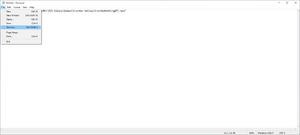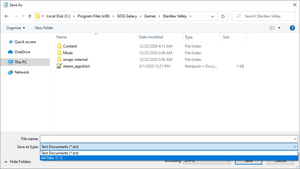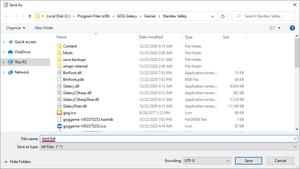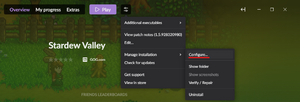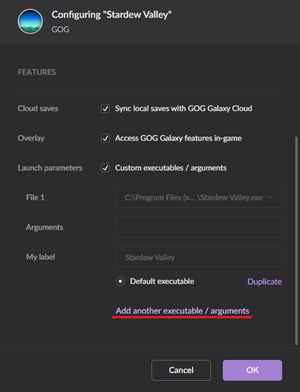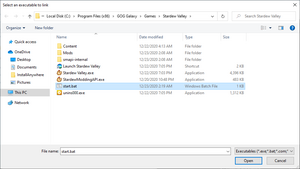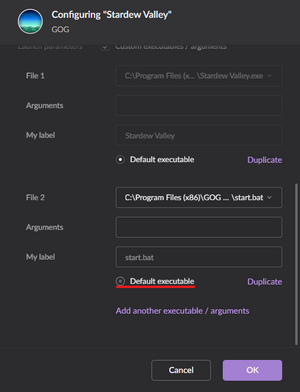Modding:Installer SMAPI sur Windows
| Ébauche d'article
Cet article est une ébauche et manque d'informations. Vous pouvez aider Stardew Valley Wiki en l'étoffant ici! |
Cette page explique comment installer SMAPI sur Windows. SMAPI est un lanceur nécessaire à l'utilisation de mods dans Stardew Valley.
Installer SMAPI
- Lancer le jeu sans SMAPI au moins une fois (pour que le logiciel puisse être paramétré pour la première fois)
- Télécharger la dernière version de SMAPI.
- Extrayez le fichier .zip sur votre ordinateur (votre dossier Téléchargements fera l’affaire.)
- Double-cliquer sur
install on Windows.bat¹, et suivez les instructions s’affichant sur votre écran. - Concrètement, l’invite de commande qui devrait s’afficher va vous poser deux questions. Il est recommander de taper 1 puis sur la touche Entrée les deux fois.
- Si vous le souhaitez, vous pouvez configurer votre profil de jeu sur Steam ou GOG Galaxy.
¹ En revanche, si vous souhaitez installer manuellement SMAPI, suivez les instructions du fichier "Readme" mis à disposition par le créateur.
Configurer votre profil
Steam
Vous devez lancer SMAPI via Steam si vous voulez que la superposition Steam, les succès et le suivi du temps de jeu fonctionnent. (Si vous ne vous en souciez pas vous pouvez simplement lancer l'interface SMAPI via ![]() StardewModdingAPI.exe
StardewModdingAPI.exe
Voici comment le configuer:
- Gardez la fenêtre de l’installeur SMAPI ouverte.
(Si vous l'avez déjà fermé, il suffit de le relancer. Il n'est pas nécessaire de le désinstaller puis de le ré-installer.) - Copier le texte qui ressemble à ça dans la fenêtre du programme d'installation

Faites en sorte de copier l’entièreté de la ligne, en incluant les guillemets"et la partie%command%.
Pour la majorité des joueurs, le chemin d’accès final devrait ressembler à ça"C:\Program Files (x86)\Steam\steamapps\common\Stardew Valley\StardewModdingAPI.exe" %command% - Dans votre bibliothèque Steam, faites un clique-droit sur Stardew Valley et cliquez sur Propriétés:

- Cliquez sur la zone de texte Option de lancement :

- Remplacez tout ce qui se trouve dans la zone de texte par le texte que vous avez copié à partir du programme d'installation. Pour coller du texte, cliquez dans la zone et appuyez sur CTRL et V.
Faites en sorte de coller l’entièreté de la ligne, en incluant les guillemets"et la partie%command%. - À partir de maintenant, il suffit de lancer le jeu via Steam pour lancer SMAPI avec la superposition Steam et les succès.
GOG Galaxy
Vous devez lancer SMAPI via GOG Galaxy si vous voulez que le suivi du temps de jeu fonctionnent. (Si vous ne vous en souciez pas vous pouvez simplement lancer l'interface SMAPI via ![]() StardewModdingAPI.exe
StardewModdingAPI.exe
Voici comment le configurer :
- Ouvrez Notepad et coller le texte suivant :
start "" "C:\Program Files (x86)\GOG Galaxy\Games\Stardew Valley\StardewModdingAPI.exe"
(Si votre jeu est installé dans un autre dossier, remplacez le chemin d'accès dans la commande ci-dessus.) - Cliquer sur File puis Save As.
- Dans la fenêtre Save As qui apparaît : naviguez jusqu'à votre dossier de jeu Stardew Valley, changez Save as type en All Files, changez le nom du fichier en
start.bat, et cliquez sur Save. - Dans le client GOG Galaxy, cliquez sur Stardew Valley > settings icon > Manage installation > Configure.
- Dans le menu qui apparaît, activez la case à cocher "Custom executables / arguments".
- Cliquez sur
- Choisissez start.bat dans la fenêtre qui apparaît et cliquer sur Open.
- Activez le bouton radio Default Executable sous la section File 2 que vous venez d’ajouter et cliquez sur OK.
A partir de maintenant, vous pouvez lancer Stardew Valley via GOG Galaxy, la console SMAPI ainsi que le jeu se chargeront comme prévu !
Mettre à jour SMAPI
Il suffit d’installer la nouvelle version ! Le programme d'installation nettoiera automatiquement les versions précédentes. (Vous n'avez pas besoin de configurer à nouveau Steam ou GOG Galaxy).
Désinstaller SMAPI
- Exécutez à nouveau run the installer mais choisissez uninstall pour supprimer SMAPI. (Ne s’applique pas à l’Xbox app.)
- Si vous avez configurer Steam ou GOG Galaxy pour lancer SMAPI, annulez vos modifications:
- Steam: dans votre bibliothèque Steam faites un clic-droit sur Stardew Valley, puis Propriétés > General > Option de lancement, et supprimer le contenu de la zone de texte. Désormais, le logiciel original se lancera depuis Steam.
- GOG Galaxy: dans votre bibliothèque GOG Galaxy: cliquer sur Stardew Valley, puis sur settings icon près du bouton 'Play', cliquer sur Manage installation > Configure, et décocher la case Custom executables / arguments.